如何从 iPhone 中删除所有健康数据
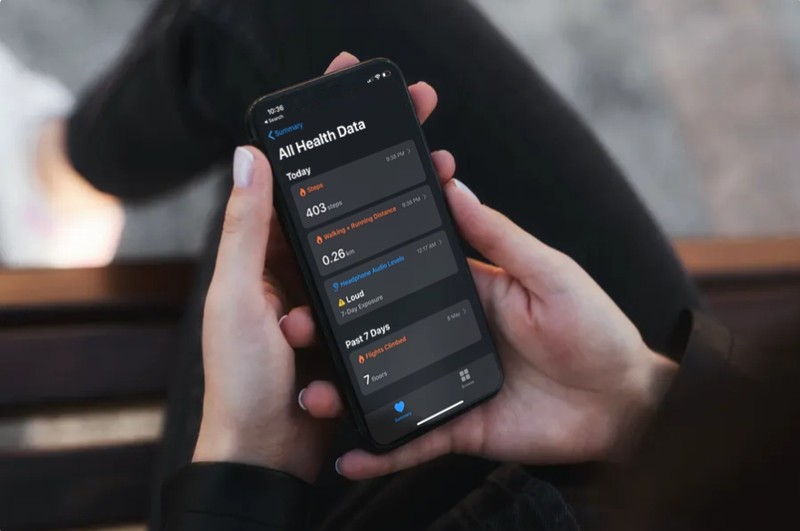
预装在 iOS 设备上的 Apple 健康应用程序可以跟踪您的脚步、营养、听力水平、心率等。但是,您可以随时从 iPhone 或 iPad 上轻松删除所有这些数据。
大多数人更愿意保留他们的健康数据,以便与他们的医生或家人分享。随着时间的推移,Health 应用程序收集的数据最终可能会占用您 iOS 设备上的大量存储空间。因此,您可能希望时不时地清除它们。如果您与家人共用一台设备(如 Apple Watch)并且担心自己的隐私,这也可以派上用场。
想了解如何释放“健康”应用占用的存储空间吗?不要再看了,因为在这篇文章中,我们将讨论如何从您的 iPhone 中删除所有健康数据。
如何从 iPhone 中删除所有健康数据
删除存储在 iPhone 上的健康数据是一个相当简单明了的过程。虽然我们将专注于 iPhone,但您也可以按照相同的步骤删除 iPad 上的健康数据。现在,请确保您的设备运行的是 iOS 13 / iPadOS 13,然后只需按照以下步骤操作即可。
- 在您的 iPhone 和 iPad 上打开“设置”。

- 在“设置”菜单中,向下滚动并点击“健康”。
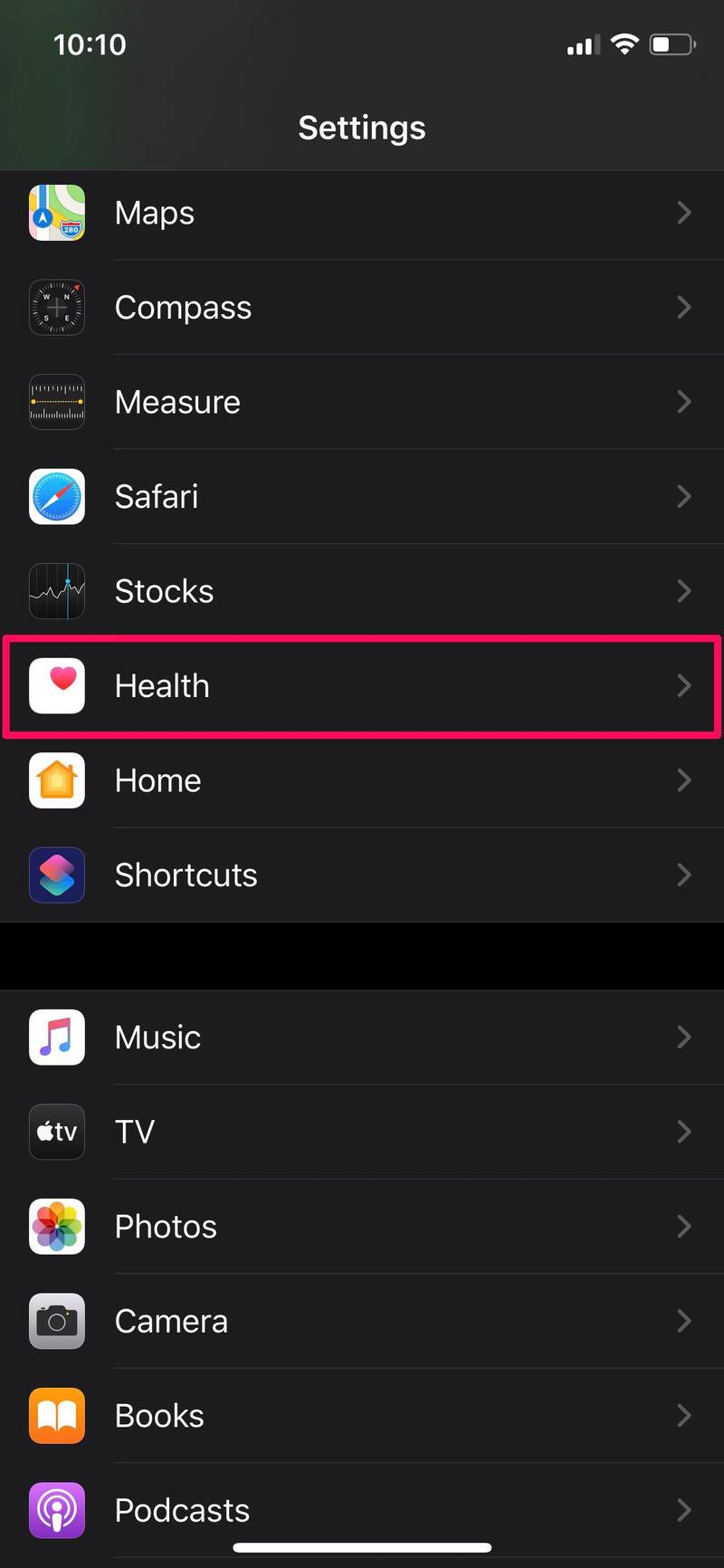
- 现在,点击“数据”下的“数据访问和设备”,如下所示。
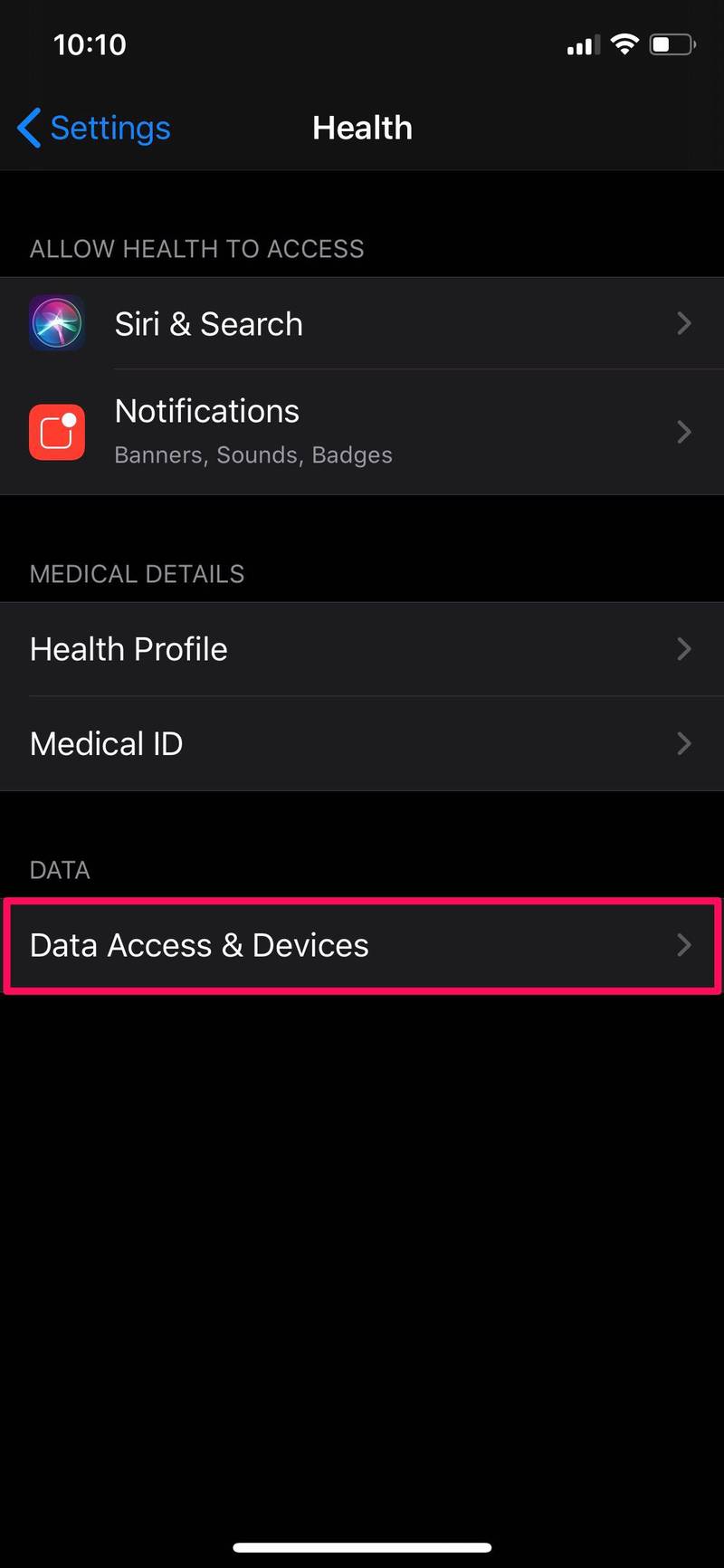
- 在这里,您将能够看到所有已登录您的 Apple ID 的设备。例如,如果您使用 Apple Watch 或 iPad,它会显示在这里。选择您要从中删除健康数据的 iPhone 或任何其他设备。
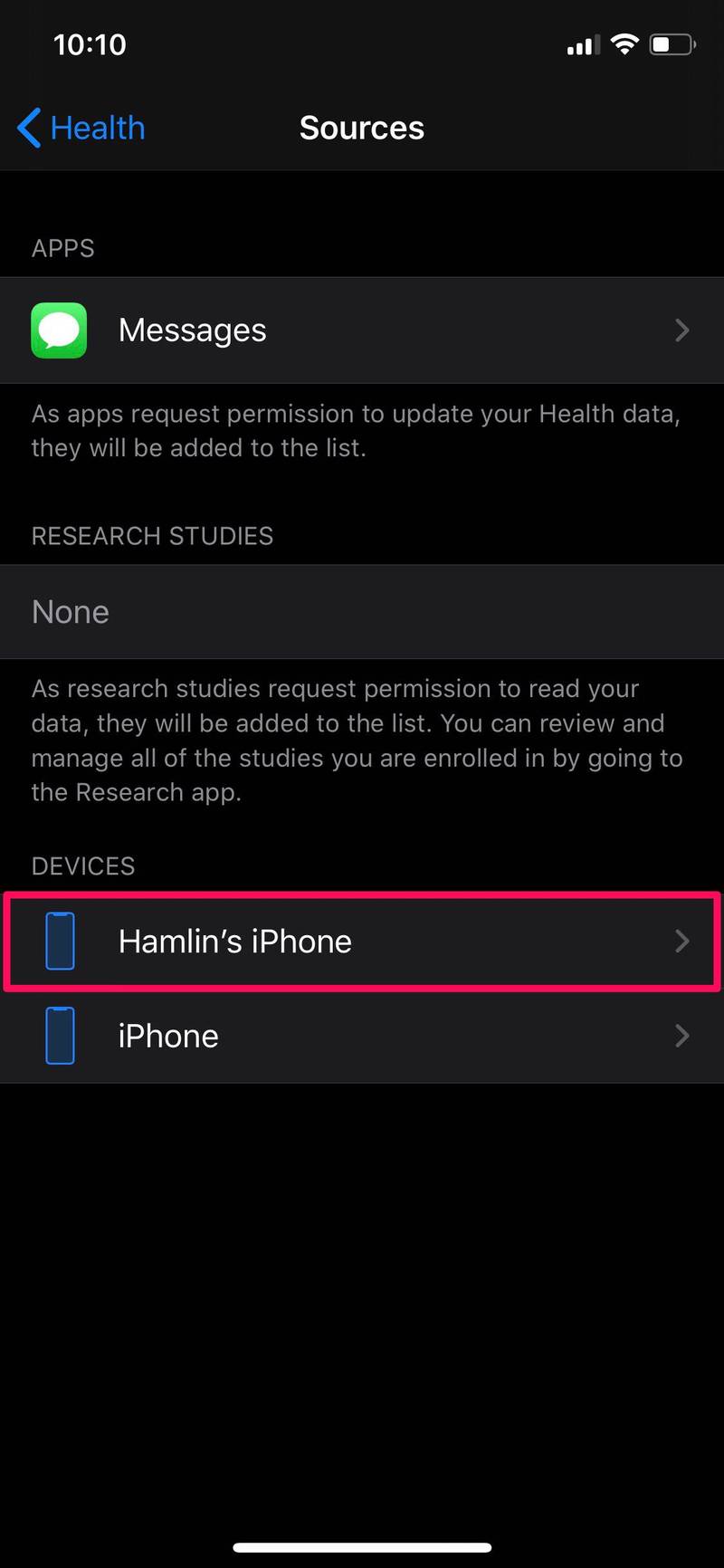
- 现在,点击“从 iPhone 删除所有数据”,如下面的屏幕截图所示。
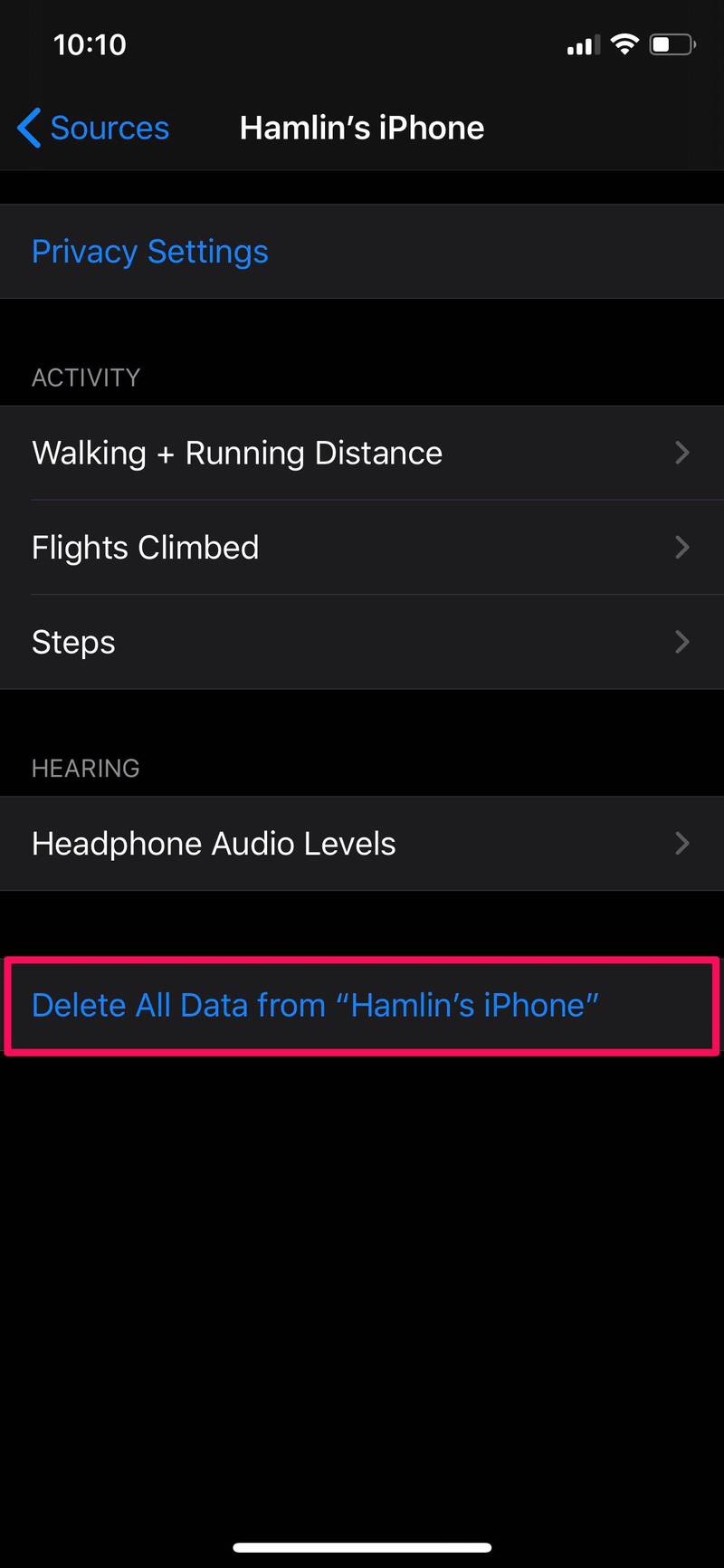
- 当系统提示您确认操作时,按“删除”。
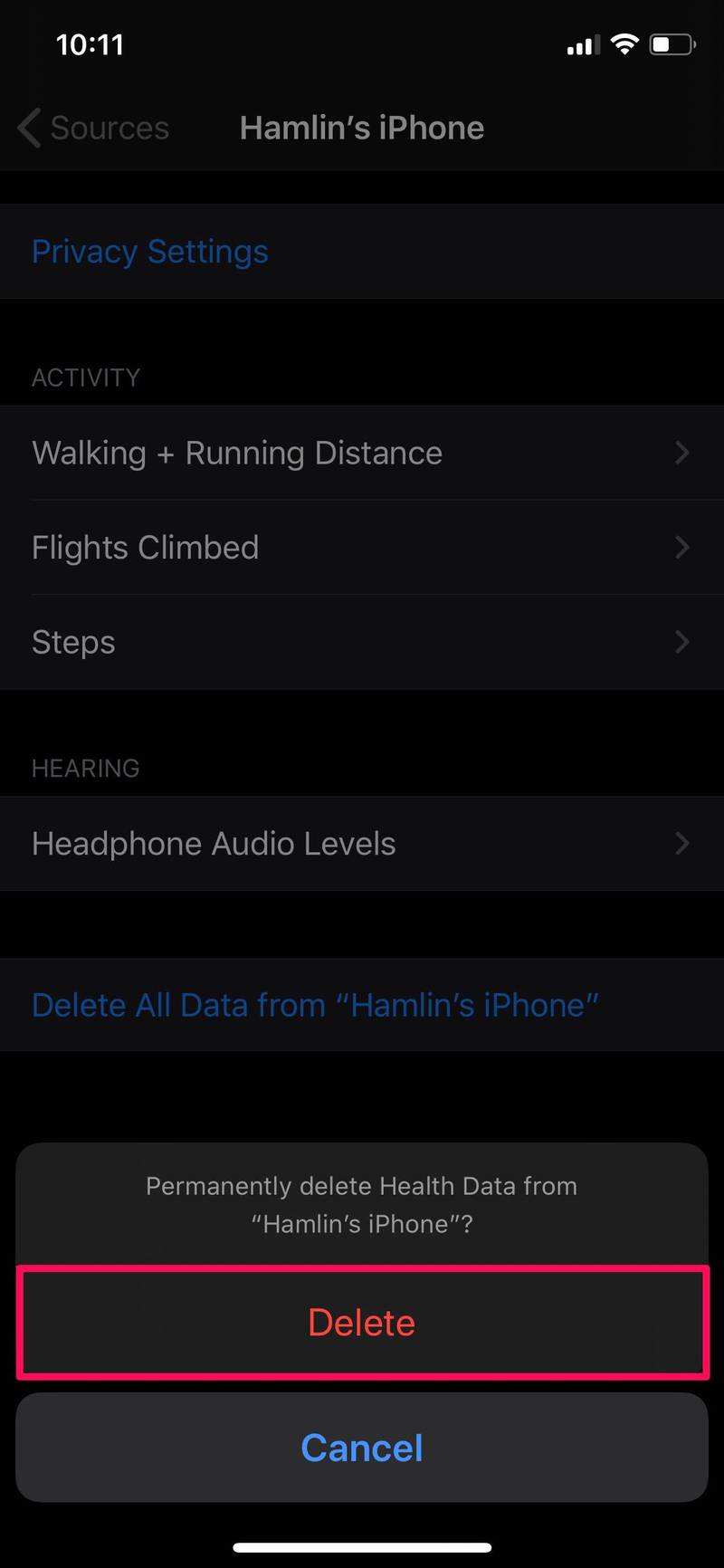
这几乎是您从 iPhone 或 iPad 中删除健康数据所需遵循的所有步骤。
同样,您可以删除所有其他设备上“健康”应用程序收集的数据。您还可以在每个应用程序的基础上删除健康数据,但您需要在健康应用程序本身内执行此操作。
在 iOS 13 更新之前,没有集体删除所有健康数据的选项,用户必须为每个使用健康的应用程序手动删除它。
如果您的设备运行的是旧版 iOS,删除您的健康应用数据的步骤完全不同。从现在开始,无论您使用什么 iOS 设备,也无论您删除的原因是什么,您都可以完全控制 Apple Health 跟踪和存储的所有数据。
出于隐私方面的考虑,您是否正在从设备中删除健康数据?如果是这样,您可能也有兴趣管理哪些应用程序也可以访问您 iOS 设备上的位置数据。此外,您还可以关闭重要位置等功能,以防止 Apple Maps 跟踪您最近的活动去过的地方。
我们希望您设法从 iPhone 和 iPad 中删除所有健康数据以释放存储空间。它消耗了多少存储空间?您计划多久清除一次这些数据?请在下面的评论部分分享您的想法和经验。
